win10で管理者アカウントからログアウトする
- 王林オリジナル
- 2019-12-20 15:53:088802ブラウズ

1. スタート メニューを右クリックし、[コントロール パネル] を選択します;
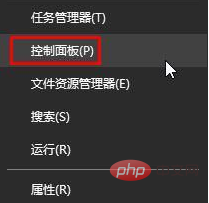
2. コントロール パネルを開きます。表示モードを [大きいアイコン] に変更し、下の [ユーザー アカウント] をクリックします;
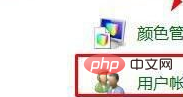
3. 「アカウント情報の変更」インターフェースの下にある [他のアカウントの管理] をクリックします。
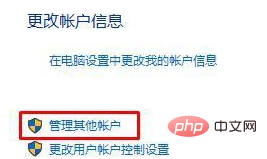
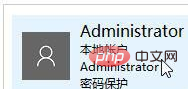
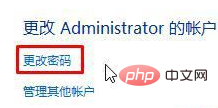
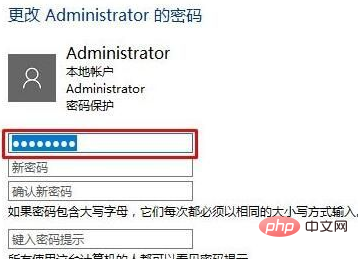
以上がwin10で管理者アカウントからログアウトするの詳細内容です。詳細については、PHP 中国語 Web サイトの他の関連記事を参照してください。
声明:
この記事の内容はネチズンが自主的に寄稿したものであり、著作権は原著者に帰属します。このサイトは、それに相当する法的責任を負いません。盗作または侵害の疑いのあるコンテンツを見つけた場合は、admin@php.cn までご連絡ください。

